Čo je Samsung Flow a ako ho používať?
Samsung Flow prináša plynulý, bezpečný a prepojený zážitok medzi inteligentným telefónom a tabletom alebo PC. Môžete jednoducho presúvať dokumenty, dostávať oznámenia telefónu z počítača alebo tabletu a zobrazovať obsah smartphonu na väčšej obrazovke.
Kým vyskúšate nižšie uvedené doporučenie ohľadne riešenia, skontrolujte, či je softvér Vášho zariadenia a súvisiace aplikácie aktualizované na najnovšiu verziu. Skontrolujte, ako aktualizovať softvér svojho mobilného zariadenia v nasledujúcom poradí.
Krok 1. Prejdite na Nastavenia > Aktualizácia softvéru.
Krok 2. Klepnite na Stiahnuť a nainštalovať.
Krok 3. Postupujte podľa pokynov na obrazovke.
• Zabezpečený prístup so zariadeniami Galaxy: Samsung Flow umožňuje bezpečný prístup k počítači.
• Smart View: Zdieľajte obrazovku telefónu na tablete / PC od spoločnosti Samsung Flow 'Smart View'
• Prenos: Umožňuje prenos obsahu a aktivity na iné zariadenie.
• Oznámenie synchronizácie: Môžete skontrolovať oznámenie zo smartphonu v tablete / PC a odpovedať na správy priamo.
• Auto Hotspot Link: Jednoduché povolenie mobilného hotspotu.
Ako spárovať váš smartphone a tablet / PC
Krok 1. Spustite aplikáciu Samsung Flow v telefóne a tablete / PC.
Krok 2. Vyberte svoj telefón v zozname.
Krok 3. Potvrďte prístupový kód na oboch zariadeniach.
Krok 4. Nastavenie Samsung Flow je dokončené.

Poznámka:
• Pokud se Váš smartphone neobjeví v seznamu, zkontrolujte, zda máte Samsung Flow v nejnovější verzí.
• Následující zařízení podporují Samsung Flow: Windows 10 OS pro PC / Android OS ver. 6.0 pro tablety / Android Marshmallow OS pro telefon
Existujú určité oznámenia aplikácií, ktoré chcete vidieť na svojom počítači alebo tablete, zatiaľ čo ostatné nemusíte. Oznámenie pre niektoré aplikácie messenger a ďalšie aplikácie môžu byť posielané na Váš počítač alebo tablet. V tomto prípade môžete spravovať, ktoré aplikácie Samsung Flow sa budú posielať, ako je uvedené nižšie.
Krok 1. Otvorte v telefóne aplikáciu Samsung Flow.
Krok 2. Klepnite na Ďalšie možnosti (tri zvislé bodky) > Nastavenia > Spravovať oznámenia.
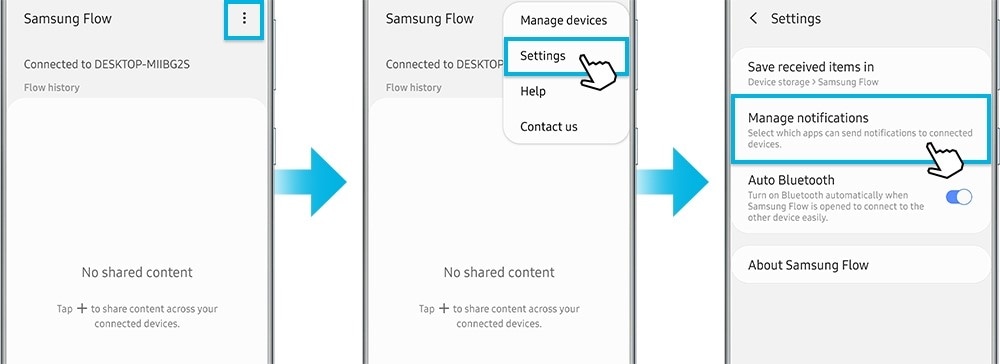
Krok 3. Klepnite na prepínač vedľa aplikácií, od ktorých má Samsung Flow dostávať oznámenie.
Poznámka: Pokiaľ oznámenie nepochádza z aplikácie pre zasielanie správ, budete musieť telefón otvoriť, aby ste s ním mohli notifikáciu otvoriť.
Pre čítanie všetkých dokumentov zrkadlite obrazovku telefónu do počítača alebo tabletu pomocou Smart View. Pre väčšie zobrazenie obrazovky môžete podniknúť jednoduché kroky. Po spárovaní budú všetky akcie vykonané na tejto obrazovke prebiehať tiež na Vašom telefóne.
Krok 1. Skontrolujte, či sú telefón a ďalšie zariadenie spárované.
Krok 2. V počítači alebo tablete otvorte aplikáciu Samsung Flow a potom vyberte ikonu Smart View.
Krok 3. V druhom okne sa zobrazí obrazovka Vášho telefónu.
Tu sú ďalšie veci, ktoré môžete robiť, keď je v aplikácii Samsung Flow aktivovaný Smart View.
• Do not disturb (Nerušiť): Minimalizujte výstrahy a oznámenia, aby ste si mohli užiť menej rozptýlenia.
• Rotate (Otočiť): Pre jednoduchšie prezeranie otočte obrazovku telefónu na šírku alebo na výšku.
• Full screen (Celá obrazovka): Otvorte okno Smart View do zobrazenia na celú obrazovku počítača alebo tabletu.
• Phone screen on/off (Zapnutie a vypnutie obrazovky telefónu): Zapína alebo vypína obrazovku telefónu.
• Screen capture (Snímanie obrazovky): Vyfotografujte snímku obrazovky telefónu.
• Resolution (Rozlíšenie): Zmení rozlíšenie obrazovky zobrazeného telefónu.
• Favorites (Obľúbené): Pridajte až 8 obľúbených aplikácií pre rýchly prístup v Smart View.
Poznámka: Snímky obrazovky a ponuka zariadení sa môžu líšiť v závislosti na modeli zariadenia a verzii softvéru.
Pokiaľ sa v mobiloch, tabletoch alebo wearables Samsung stretávate s neobvyklým chovaním, môžete nám poslať dotaz v aplikácii Samsung Members.
To nám umožňuje bližšie sa pozrieť na to, čo sa deje. Dáta sú anonymizované a uchovávané len po celú dobu vyšetrovania. Ďalšie informácie o odosielaní chybovej správy nájdete v FAQ: „Ako používať aplikáciu Samsung Members“.
Bol pre Vás tento obsah užitočný?
Ďakujeme vám za vašu reakciu
Odpovezte, prosím na všetky otázky.

